
Дугме Слике се налази у одељку Илустрације на картици Уметање.
Кредит за слику: Слика љубазношћу Мицрософта
Додавање позадинске слике вашој креацији Публисхер 2013 помаже да привучете пажњу, али ако не избледите слику применом транспарентности, она ће преплавити стварни садржај ваше публикације. За почетак убаците слику са Слике дугме на картици Уметање, а затим користите један од два метода да бисте уклопили слику: Или користите Примени на позадину опцију или ручно промените величину и позиционирајте слику ради прецизније контроле.
Примени на позадински метод
Корак 1
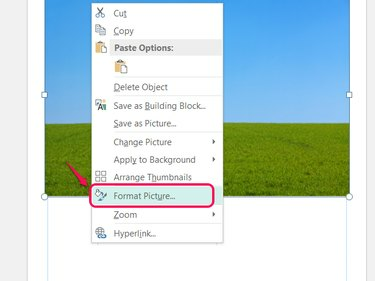
Са овом методом, не морате да мењате величину слике.
Кредит за слику: Слика љубазношћу Мицрософта
Кликните десним тастером миша на слику и изаберите Формат Пицтуре.
Видео дана
Корак 2

Промене се неће појавити све док не кликнете на ОК.
Кредит за слику: Слика љубазношћу Мицрософта
Превуците Транспарентност клизач, користите стрелице или унесите број да бисте подесили транспарентност слике. Што је слика транспарентнија, лакше је читати текст преко ваше позадине. Кликните У реду да избледи слика.
Корак 3
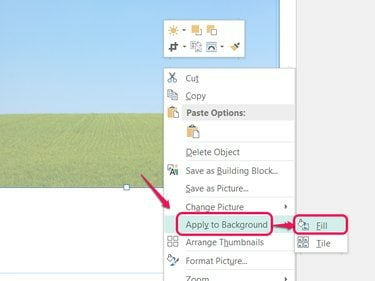
Опција плочица понавља слику уместо да је растеже како би се уклопила.
Кредит за слику: Слика љубазношћу Мицрософта
Кликните десним тастером миша на слику, изаберите Примени на позадину и изабрати Филл да бисте попунили позадину странице избледелом сликом.
Корак 4
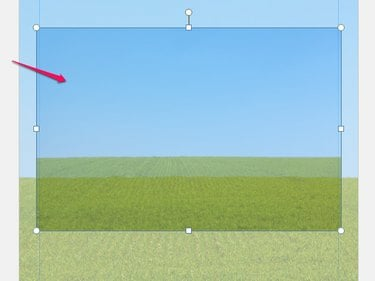
Све ставке на страници се појављују на врху ваше нове позадине.
Кредит за слику: Слика љубазношћу Мицрософта
Изаберите оригиналну слику, која се сада налази на врху позадине, и притисните Дел да га избришете, задржавајући избледелу позадину.
Мануал Метход
Корак 1
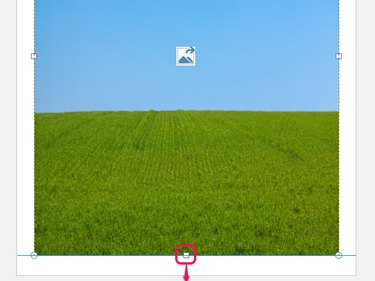
Док превлачите, слика шкљоцне да стане на ивицу.
Кредит за слику: Слика љубазношћу Мицрософта
Превуците слику након што је уметнете да бисте је позиционирали. Превуците ручке на његовој ивици да бисте је растегнули и променили величину. Промените величину слике или да попуните целу страницу до ивичних линија или да испуните жељени део странице.
Корак 2

Пошаљи назад се налази у одељку Распореди на картици Почетна.
Кредит за слику: Слика љубазношћу Мицрософта
Отворите падајући мени на Послати назад дугме на картици Почетна и изаберите Пошаљи назад да бисте померили слику иза свих осталих ставки на страници. Ако уметнете слику пре дизајнирања остатка публикације, овај корак вам неће бити потребан.
Корак 3
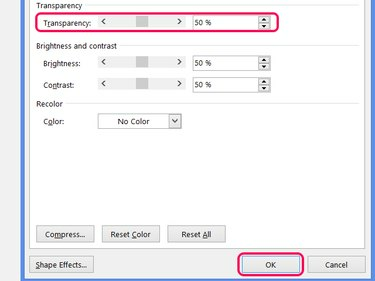
Поново отворите прозор Формат слике да бисте извршили подешавања.
Кредит за слику: Слика љубазношћу Мицрософта
Кликните десним тастером миша на слику и изаберите Формат Пицтуре. Померите Транспарентност клизач или унесите број да бисте подесили ниво затамњења. Нећете видети да промена ступа на снагу док не притиснете У реду.
Савет
Као алтернативу одабиру слике са рачунара, кликните Онлине Слике за претрагу слика на Вебу. Подразумевано, Публисхер тражи слике са лиценцом Цреативе Цоммонс, од којих неке не дозвољавају комерцијалну употребу, па проверите извор слике пре објављивања.
Користите транспарентност од најмање 50 процената да бисте били сигурни да се други садржај јасно појављује на вашој позадини.
Упозорење
Истезање слика може их учинити изобличеним или мутним. Ако је могуће, користите слику која се уклапа без истезања.
Слика у позадини може значајно повећати количину мастила која се користи по страници, повећавајући трошкове.




